Ako previesť RAR súbor na ZIP vo Windows

Máte nejaké RAR súbory, ktoré chcete previesť na ZIP súbory? Naučte sa, ako previesť RAR súbor na formát ZIP.
Twitter sa stal jednou z najvplyvnejších platforiem sociálnych médií súčasnosti. Pomaly sa stala zdrojom najnovších správ, platformou na oznamovanie udalostí a samozrejme miestom na interakciu so všetkými vašimi sledovateľmi.
Twitter má svoje vlastné podmienky pre rôzne aspekty platformy vrátane vecí ako Tweet, Retweet, DM a ďalšie. Ak už nejaký čas používate Twitter, možno ste už počuli výraz Soft Block. Poďme sa na to rýchlo pozrieť.
Čo je mäkké blokovanie na Twitteri?
Mäkké blokovanie je v podstate zablokovanie niekoho, po ktorom nasleduje jeho odblokovanie, aby sa niekto odstránil ako sledovateľ bez toho, aby o tom vedel. Ak priamo odstránite sledovateľa, Twitter ho upozorní. Keďže ich však Twitter neupozorní, keď ich zablokujete, rýchly akt zablokovania a odblokovania má za následok odstránenie nasledovníka bez toho, aby o tom vedel.
Prečo Soft Block niekoho na Twitteri
Ak máte niekoho, koho sledujete alebo niekto sleduje vás, ale chcete túto osobu odstrániť bez toho, aby ste ju upozornili, potom by sa v takýchto prípadoch hodil Soft Block.
Ak niekoho zablokujete, odstránite ho ako sledovateľa a prestanete ho sledovať. Tým však bude druhej osobe celkom zrejmé, že ste ju zablokovali.
Ak ich však okamžite odblokujete, odstránia sa ako váš sledovateľ a už ich nebudete sledovať. Na druhom konci to vo väčšine prípadov zostane nepovšimnuté a aj keď si to druhá osoba všimne, bude to vyzerať ako závada.
Čo sa stane, keď niekoho zablokujete na Twitteri?
Keď niekoho jemne zablokujete, bude odstránený ako váš sledovateľ. Už nebudú môcť vidieť vaše súkromné tweety ani na ne odpovedať. Nebudú však vedieť, či ste ich odstránili ako sledovateľov, pretože Twitter ich neupozorní, keď ich zablokujete, ale zablokovaním niekoho sa automaticky odstráni ako sledovateľ. Preto je to elegantný spôsob, ako sa zbaviť otravných a zvedavých nasledovníkov bez toho, aby o tom vedeli.
Mäkký blok vs blokovanie
Pojem mäkké blokovanie sa vzťahuje na dočasný blok, zatiaľ čo blokovanie niekoho je trvalou zmenou, ktorú možno vrátiť späť iba manuálne. Pozrime sa na niektoré kľúčové rozdiely medzi nimi.
Čo sa stane, keď niekoho zablokujete
Čo sa stane, keď niekoho zablokujete
Ako ste možno uhádli, mäkké blokovanie využíva funkciu blokovania na odstránenie sledovateľov bez obmedzenia prístupu k iným funkciám na Twitteri. Ide o formu anonymného nástroja na zrušenie sledovania, ktorý natívne nie je na Twitteri dostupný. Mäkké blokovanie vám umožní odstrániť nasledovníka z vášho účtu bez toho, aby ste mu poskytli spôsob, ako zistiť, či ste ho zablokovali.
Na druhej strane je pre druhú osobu celkom zrejmé, že ste ju zablokovali na Twitteri z dôvodu obmedzenej funkčnosti a práv na prezeranie pri návšteve vášho profilu Twitter.
Ako jemne zablokovať niekoho na Twitteri
Môžete ľahko zablokovať niekoho, či už používate stolný systém alebo mobilné zariadenie. Poďme sa rýchlo pozrieť na postup pri jednotlivých zariadeniach.
Na webe
Metóda č. 1: Použite možnosť „Odstrániť tohto sledovateľa“.
Twitter nedávno zaviedol možnosť „ Odstrániť tohto sledovateľa“ pre každého, kto používa platformu na webe. Táto možnosť vám umožňuje odstrániť nechcených sledovateľov z vášho účtu bez toho, aby ste ich museli blokovať. Týmto spôsobom môžete minimalizovať interakcie s nimi na Twitteri, pretože už nebudú môcť vidieť vaše tweety na svojej časovej osi.
Ak chcete niekoho zablokovať pomocou možnosti „Odstrániť tohto sledovateľa“, otvorte Twitter.com a prihláste sa do svojho účtu. Keď sa načíta domovská obrazovka vášho účtu, kliknite na 'Profil' na ľavom bočnom paneli.
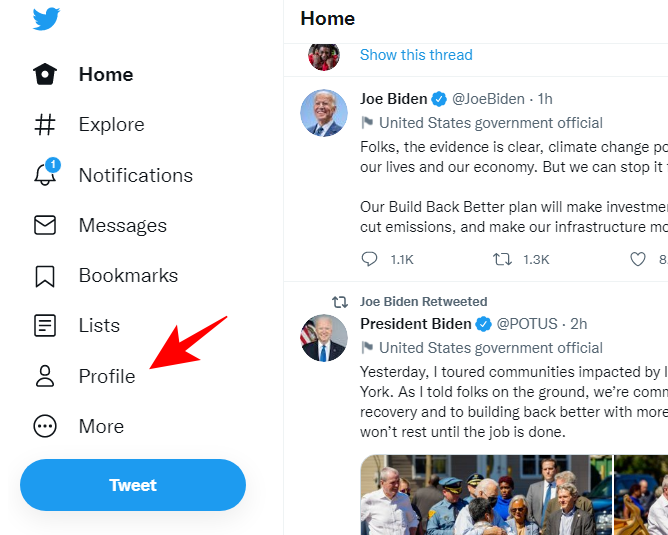
Keď sa načíta váš Twitter profil, kliknite na odkaz „Nasledovatelia“ pod informáciami o vašom účte v hornej časti.
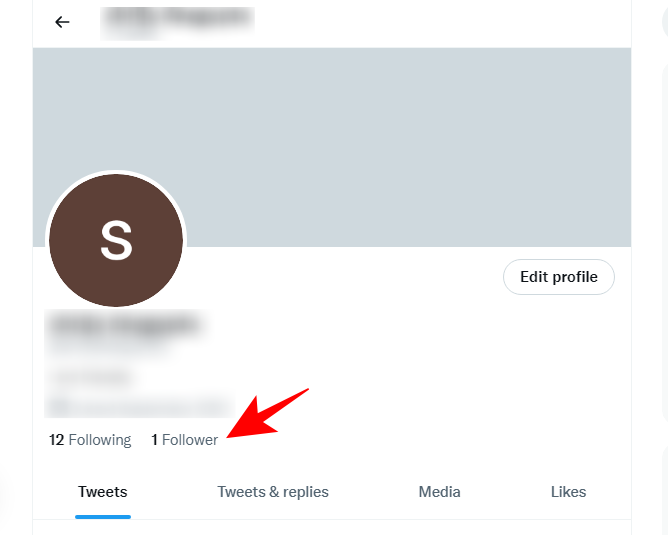
Na ďalšej obrazovke uvidíte zoznam všetkých ľudí, ktorí vás sledujú na Twitteri. Tu kliknite na ikonu „3 bodky“ vedľa sledovateľa, ktorého chcete odstrániť.
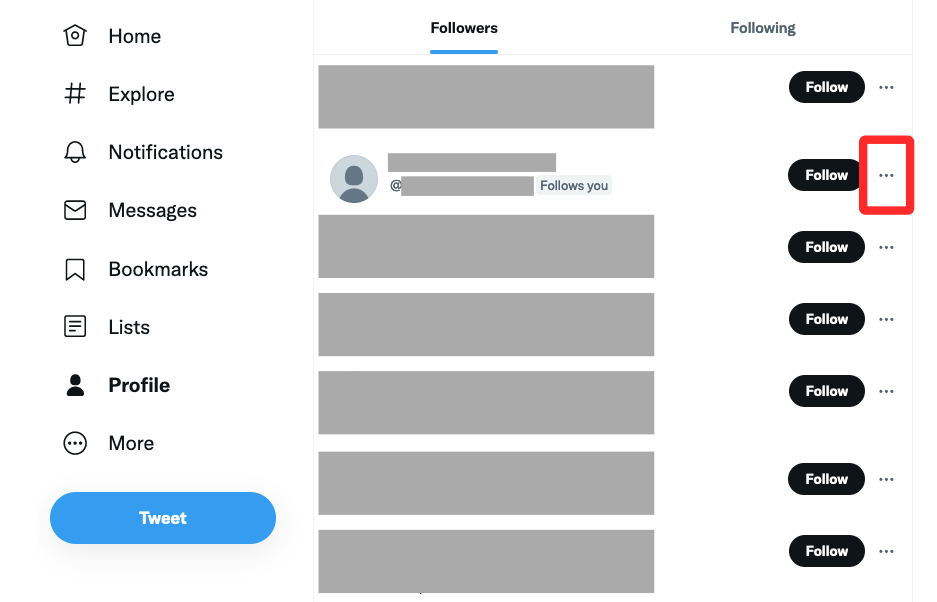
V zobrazenej ponuke kliknite na možnosť „Odstrániť tohto sledovateľa“.
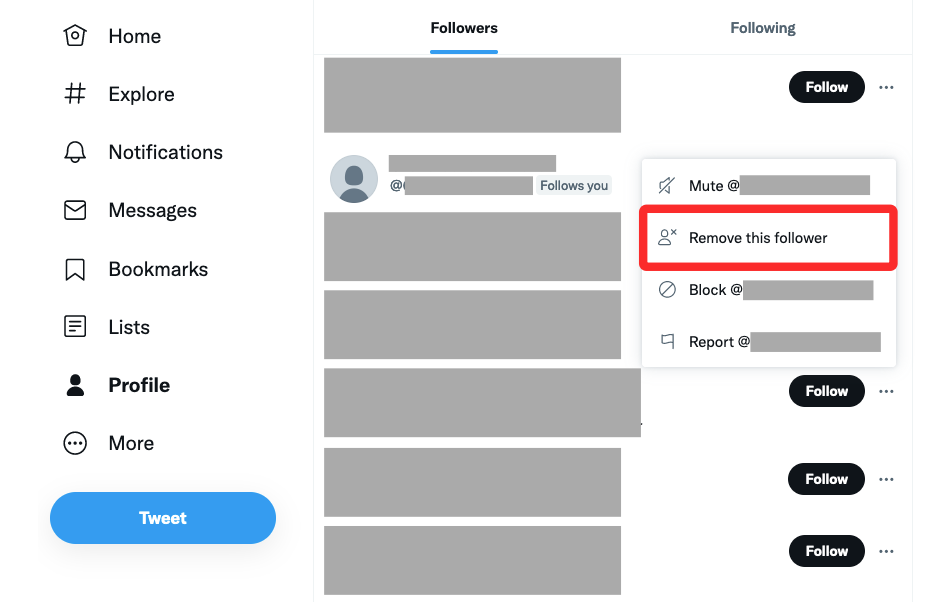
V ďalšom vyskakovacom okne vás Twitter požiada o potvrdenie vášho rozhodnutia. Kliknutím na 'Odstrániť' pokračujte a túto osobu jemne zablokujte.
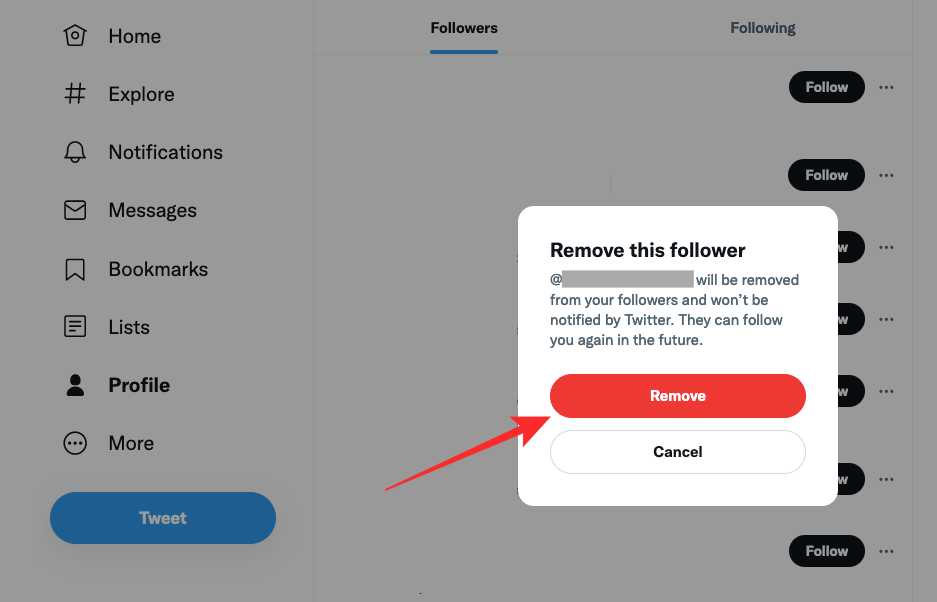
Budete tiež upozornení, že osoba, ktorú ste odstránili, už nie je vaším sledovateľom na Twitteri.
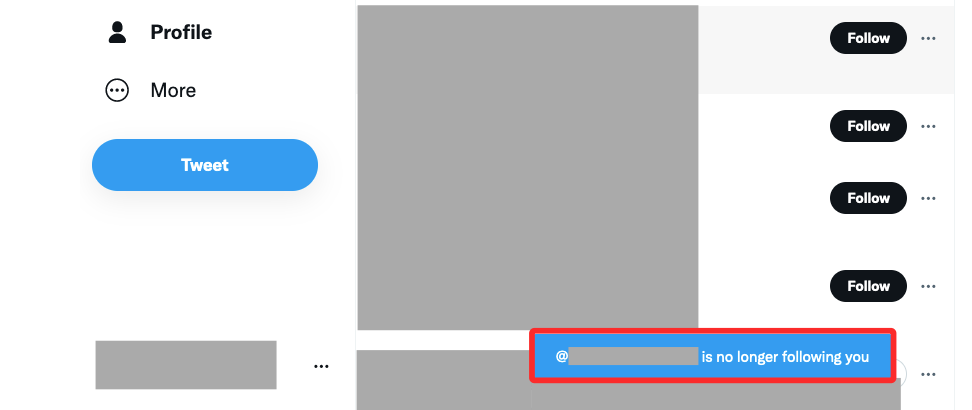
Metóda č. 2: Zablokujte niekoho a potom ho odblokujte
Otvorte svoj obľúbený prehliadač a prihláste sa na Twitter.com . Po prihlásení navštívte profil osoby, ktorú chcete blokovať.
Teraz kliknite na ikonu ponuky „3 bodky“ vedľa ich profilového obrázka.
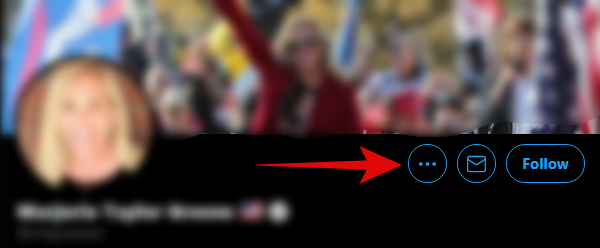
Kliknutím na 'Block @' ich jemne zablokujete.
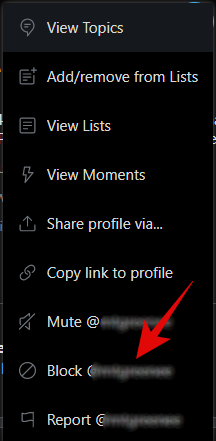
Svoj výber potvrďte opätovným kliknutím na 'Blokovať'.
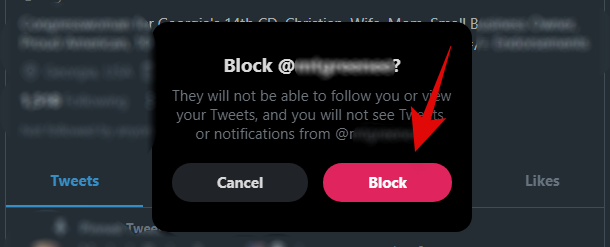
Keď je osoba zablokovaná, znova kliknite na ikonu ponuky „3 bodky“.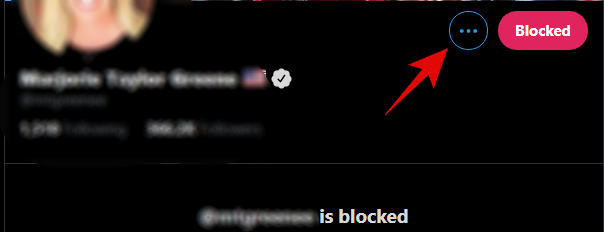
Teraz kliknite na „Odblokovať @“.
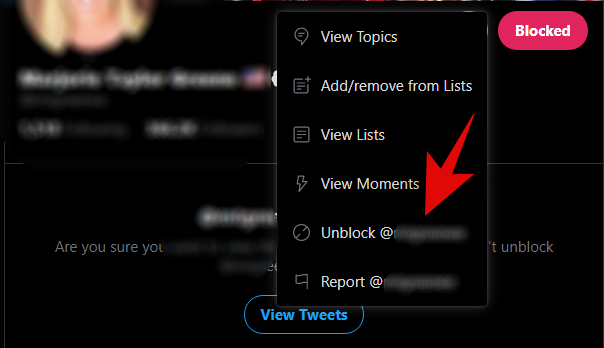
Svoj výber potvrďte kliknutím na „Odblokovať“.
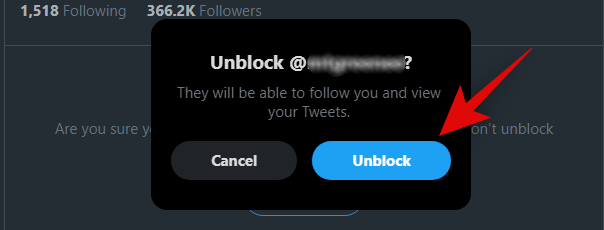
A je to! Dotknutá osoba bude teraz odstránená ako nasledovník a naopak.
Poznámka: Osoba, ktorá je raz zablokovaná, vás môže kedykoľvek v budúcnosti znova začať sledovať.
V systéme iOS
Otvorte aplikáciu Twitter na svojom zariadení so systémom iOS a prejdite na profil osoby, ktorú chcete zablokovať.
Teraz klepnite na ikonu ponuky „3 bodky“ v pravom hornom rohu obrazovky.
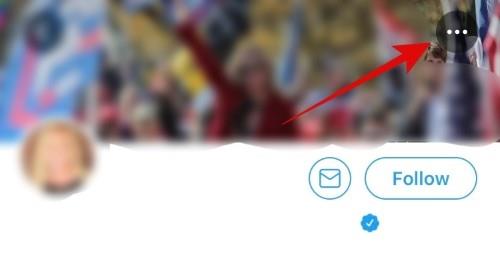
Klepnite na „Blokovať @“.
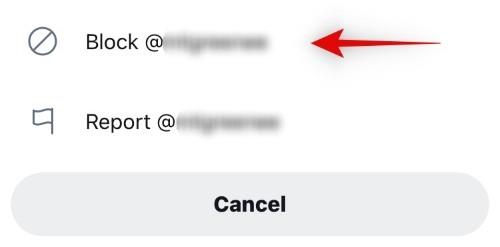
Opätovným klepnutím na 'Blokovať' potvrďte svoj výber.
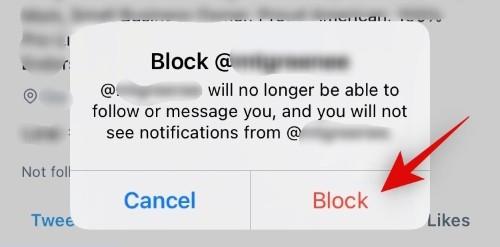
Poznámka: Neklepajte na banner späť, ktorý sa zobrazuje v banneri v hornej časti obrazovky. Aj keď to osobu odblokuje, obnoví ju ako vášho sledovateľa a naopak.
Znova klepnite na ikonu ponuky „3 bodky“ vpravo hore a vyberte „Odblokovať @“.
Osoba by teraz mala byť pre vás odblokovaná a mala by byť odstránená ako váš sledovateľ.
V systéme Android
Otvorte aplikáciu Twitter a prejdite na profil osoby, ktorú chcete zablokovať. Klepnite na ikonu „3 bodky“ v pravom hornom rohu.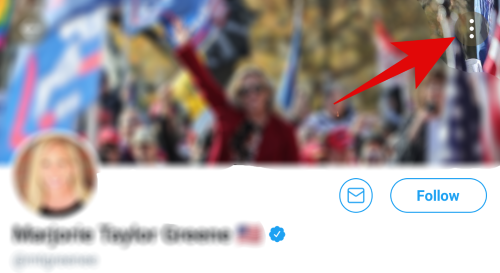
Vyberte možnosť „Blokovať“.
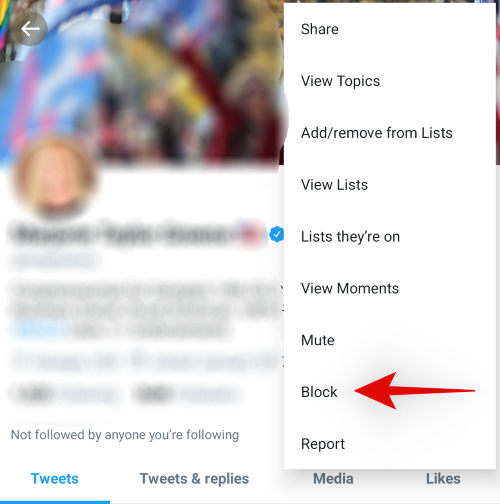
Opätovným klepnutím na 'Blokovať' potvrďte svoj výber.
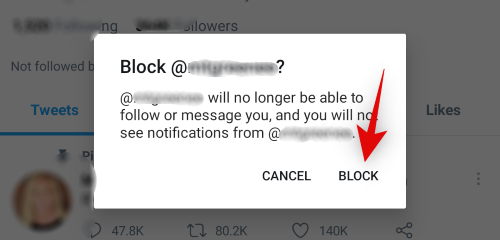
Keď je osoba zablokovaná, počkajte niekoľko sekúnd a potom klepnite na ikonu „Blokované“ na stránke jej profilu.
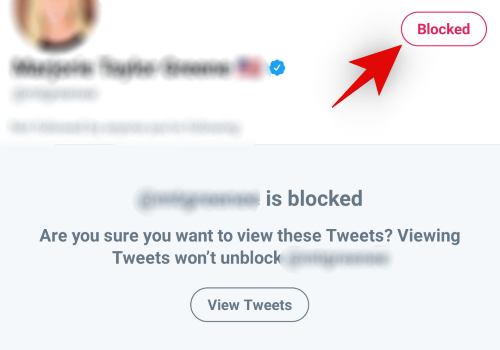
Klepnutím na „Áno“ osobu odblokujete.
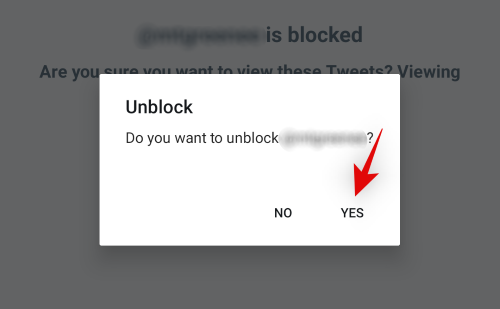
A je to! Práve ste vykonali mäkký blok a dotknutá osoba by teraz mala byť odstránená ako váš sledovateľ.
Dúfame, že vám tento príspevok pomohol zoznámiť sa s Soft Block na Twitteri. Ak máte nejaké problémy alebo máte ďalšie otázky, neváhajte nás kontaktovať pomocou komentárov nižšie.
Máte nejaké RAR súbory, ktoré chcete previesť na ZIP súbory? Naučte sa, ako previesť RAR súbor na formát ZIP.
Držte vyrovnávaciu pamäť vyčistenú vo vašom webovom prehliadači Google Chrome pomocou týchto krokov.
Ukážeme vám, ako zmeniť farbu zvýraznenia textu a textových polí v Adobe Reader s týmto podrobným návodom.
Nájdite tu podrobné pokyny, ako zmeniť User Agent String vo webovom prehliadači Apple Safari pre MacOS.
Microsoft Teams v súčasnosti nepodporuje nativné prenášanie vašich stretnutí a hovorov na TV. Môžete však použiť aplikáciu na zrkadlenie obrazovky.
Zaujíma vás, ako integrovať ChatGPT do Microsoft Word? Tento sprievodca vám presne ukáže, ako to urobiť pomocou doplnku ChatGPT pre Word v 3 jednoduchých krokoch.
Zistite, ako vyriešiť bežný problém, pri ktorom bliká obrazovka v prehliadači Google Chrome.
Hľadáte osviežujúcu alternatívu k tradičnej klávesnici na obrazovke, Galaxy S23 Ultra od Samsungu poskytuje vynikajúce riešenie. S
Krížové odkazy môžu váš dokument výrazne sprístupniť, usporiadať a uľahčiť jeho používanie. Tento sprievodca vás naučí, ako vytvoriť krížové odkazy v programe Word.
Potrebujete naplánovať opakujúce sa stretnutia v MS Teams so svojimi spolupracovníkmi? Naučte sa, ako nastaviť opakujúce sa stretnutie v Teams.







